Hast du schon immer mal von einem personalisierten Hoody mit deinem eigenen und einzigartigen Design geträumt? In dieser Anleitung zeigen wir dir in nur 5 Schritten, wie du deinen ganz individuellen Hoody mit exklusivem Design entwirfst: Zögere nicht deine eigenen Designs, Fotos, Texte usw. einzufügen. Für einen umfassenderen Überblick zu weiteren Textilien empfehlen wir euch unseren ausführlichen Artikel zu den Textilprodukten von Easyprint.
Ein personalisierter Hoodie ist eine gute Idee für ein Geschenk, für Partys oder einfach um sich von der Masse abzuheben. Zum Beispiel kannst du diese Hoodies für deine Junggesellinnen- oder Junggesellenparty, als Geburtstagsgeschenk oder für deinen Sportverein bestellen.
Wie kann ich meinen personalisierten Hoody gestalten?
Erster Schritt: Zugang zu Easyprints FreeDesign-Tool
Um mit der Gestaltung deines Pullovers beginnen zu können, musst du dir zuerst Zugang zu unserem FreeDesign-Tool verschaffen. Das ist ein Online-Tool, welches man nicht installieren muss. Eine Registrierung ist nicht zwingend notwendig, allerdings ist sie empfehlenswert, da sie euch die Möglichkeit bietet, eure Designs zu speichern und eure Projekte an jedem beliebigen Computer wieder zu öffnen. Außerdem kannst du deine hochgeladenen Bilder, Grafiken und Designs so auch für andere Produkte nutzen.
Gestalte deinen Hoody bei Easyprint
Achtung: Wenn du das Tool zum ersten Mal öffnest, wird es ein bisschen länger dauern, bis es komplett geladen hat, da es eine Online-Software ist. Bitte hab etwas Geduld, es lohnt sich.
Zweiter Schritt: Gewöhne dich an die Plattform
Wie du sehen kannst, Easyprint ist eine sehr einfache Plattform mit einem intuitiven Design. In jedem Fall ist es gut, wenn du sie mit den verschiedenen Funktionen und Bereichen genau kennenlernst. So kannst du deinen personalisierten Pullover in nur wenigen Minuten selbst gestalten.
Schau dir die verschiedenen Bereiche auf diesem Screenshot an:
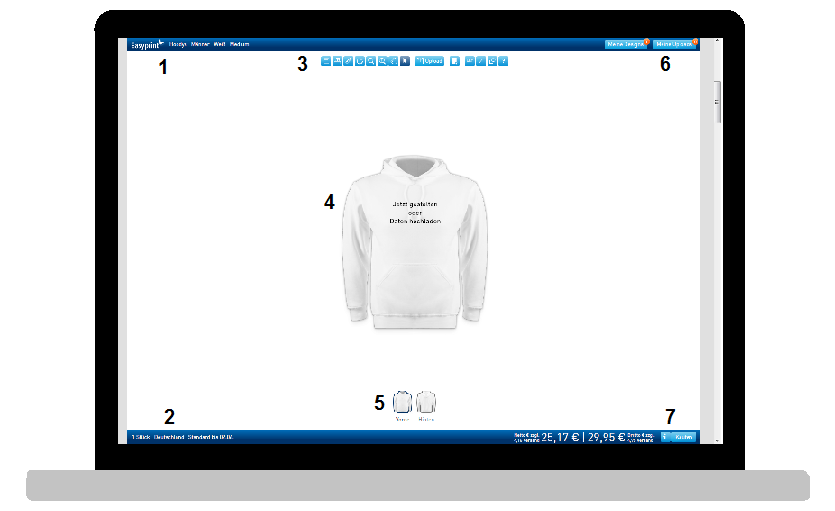
Was sind die Funktionen der einzelnen Bereiche?
1) Auswählen des Produkts und der Ausführung: Von diesem Menü aus bist du in der Lage, die Ausführung deines Hoodys festzulegen, zum Beispiel den Stil (Frauen/Männer), die Farbe oder die Größe.

2) Details zur Bestellung: Hier kannst wählen, wie viel Stück du haben möchtest, in welches Land verschickt werden soll und das voraussichtliche Lieferdatum (Standard, Express oder Priority).

3) Das FreeDesign Tool: Von hier aus kannst du Designelemente sowie Text, Bilder, Formen und Linien auf deinen Pullover einfügen oder entfernen. An diesem Punkt kannst du dein Projekt auch speichern, ausdrucken oder sowohl hinein- als auch herauszoomen.

4) Der Gestaltungsbereich: Hier kannst du sehen, wie dein Design auf dem Pullover aussieht und auch noch andere Elemente hinzufügen.
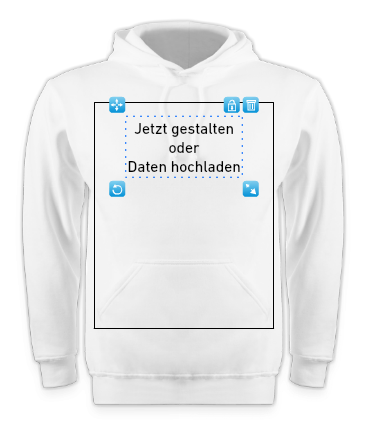
5) Seite wechseln: Von hier aus kannst du zwischen Vorder- und Rückseite des Pullovers wechseln.
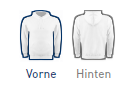
6) Privater Bereich: Hier hast du die Möglichkeit, Zugang du deinen gespeicherten Designs zu bekommen, Daten hochzuladen oder alte Projekte mit vorher hochgeladenen Bildern wieder aufzurufen.

7) Zahlungsinformation: An dieser Stelle findest du eine Livekalkulation des Gesamtpreises und kannst direkt zur Kasse gehen.

Dritter Schritt: Wähle die Farbe, Größe und den Stil
Neben dem personalisierten Design, welches auf dein Hoody gedruckt wird, kannst du auch die Grundfarbe des Pullis, die Größe und den Stil wählen.
Männerfarben
Männerpullover sind in den Farben Dunkelblau, Hellgrau, Rot, Schwarz, Türkis und Weiß erhältlich.

Frauenfarben
Frauenpullover sind in den Farben Grau, Lila, Schwarz, Türkis und Weiß erhältlich.

Vierter Schritt: Beginne mit deinem Design
Nun ist es an der Zeit, mit dem „Ausprobieren“ zu beginnen, bis du das Design geschaffen hast, welches du möchtest. Es ist von Vorteil, schon eine Idee oder ein Bild im Kopf zu haben, was du auf deinen Pullover bringen möchtest, bevor du startest.
In diesem Beispiel möchten wir zwei Bilder mit einem Text auf der Vorderseite und einer Nummer mit Namen auf der Rückseite einfügen.
Lasst uns mit der Vorderseite beginnen:
Klicke auf den Button „Upload“ – Eigene Dateien hochladen – in dem Menü des FreeDesign-Tools (3). Wähle nun die Dateien aus, die du hochladen möchtest. Diese findest du in der Box auf der linken Seite des Bildschirms. Du kannst mehrere Dateien und Bilder hochladen, falls du sie benötigst.
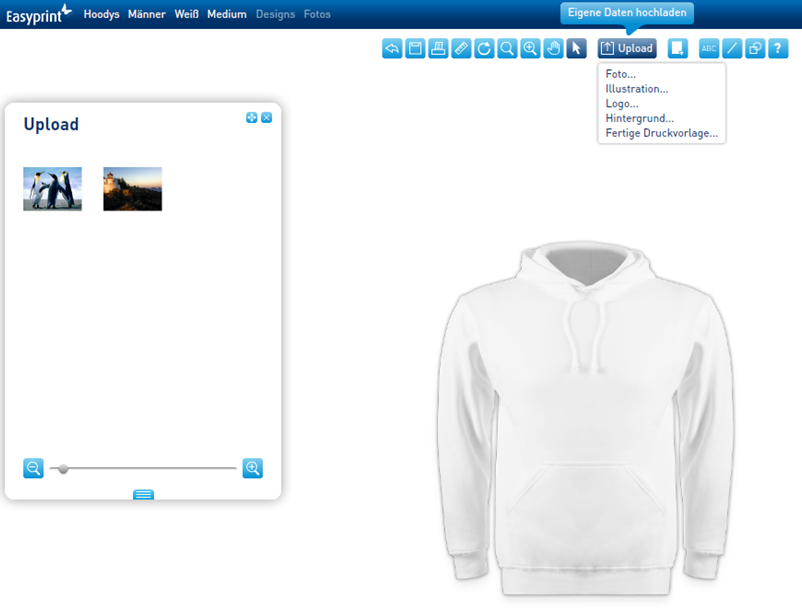
Die Bilder werden links in der Box hochgeladen und du musst sie nur noch an die richtige Stelle auf den Pullover ziehen.
Um die richtige Position auszuwählen (welches Bild soll im Vordergrund/Hintergrund sein?), klickst du im Menü des FreeDesign-Tools einfach auf die Objektebene und wählst „eine Ebene nach vorne“ oder „eine Ebene nach hinten“ aus, um das erste Bild entweder vor oder hinter das zweite zu bringen.
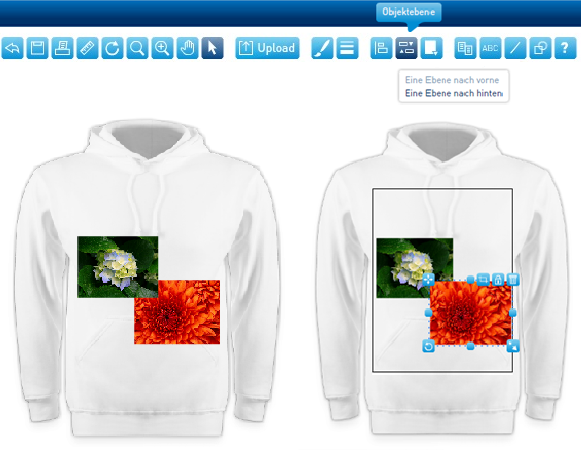
Wenn du einen Text einfügen möchtest, musst du im Menü des FreeDesign-Tools auf „Textfeld einfügen“ klicken.

Wenn du dann darauf geklickt hast, öffnet sich ein Textfeld mit dem Wort „Text“ darin. Du musst nur in das Feld klicken und dann kannst du auf deinen Hoodie schreiben, was auch immer du möchtest. (Unser Beispiel ist: Blumenausstellung 2016). Nun kannst du auch die Position, die Größe, die Schriftart und die Farbe des Textes ändern. Um den Text richtig anzupassen, kannst du auch den Zeilenabstand sowie den Abstand der Buchstaben einstellen.
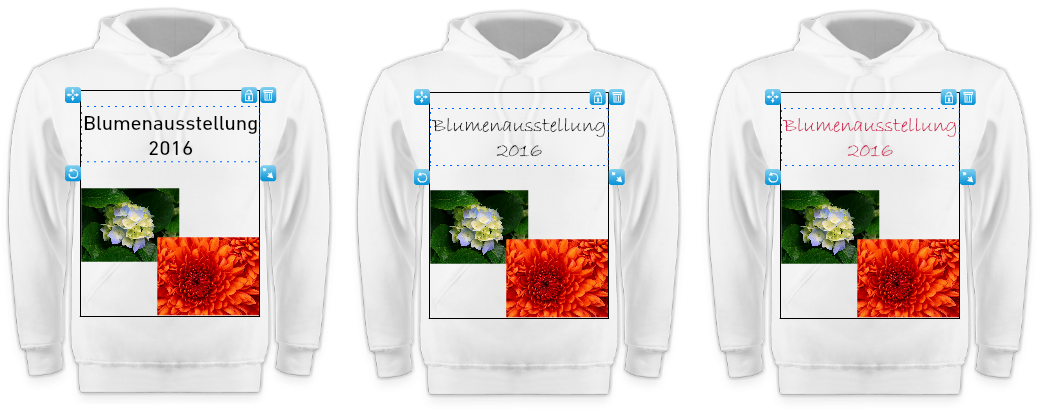
Und nun die Rückseite
Wenn du dich erinnerst, kannst du bei Easyprint Vorder- und Rückseite des Pullovers bedrucken. Um die Rückseite zu gestalten, musst du die gleichen Vorgänge wiederholen: Wähle die Elemente aus, welche du auf dem Pullover haben möchtest. In diesem Fall möchten wir einen Namen und eine Nummer. Wusstest du, dass du auch verschiedene Formen hinzufügen kannst? Mit dem Easyprint FreeDesign-Tool kannst du Standardformen wie zum Beispiel Sterne, Pfeile und Kreise einfügen … Möchtest du eine Form, die wir nicht haben, oder dein eigenes Logo hinzufügen? Diese kannst du genauso wie die Bilder im .png-Format hochladen. Hier zum Beispiel haben wir zwei kleine Pfeile neben der Nummer eingefügt:

Fünfter Schritt: Gib deine Bestellung auf
Nun da dein Design fertig ist (bitte prüfe noch einmal, ob alles so ist, wie du es gern haben möchtest, kontrolliere auch Grammatik und Rechtschreibung), ist es an der Zeit, deine Bestellung aufzugeben. Bevor du das aber tust, ist es ratsam, die Datei zu speichern, falls du sie in Zukunft noch einmal benutzen möchtest (dafür musst du registriert sein). Die gespeicherte Datei kannst du auch benennen, das macht es dir später einfacher, sie wiederzufinden. Für unser Beispiel wäre das „Blumenausstellung 2016“.
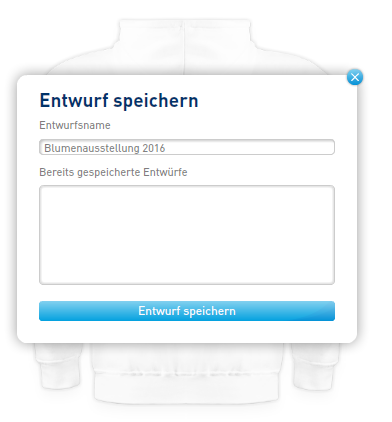
Bereit, um deine Bestellung aufzugeben?
Nach der Bestellung wirst du deinen Hoodie in wenigen Tagen bekommen. Gehe sicher, dass wir die richtige Lieferadresse und alle wichtigen Details haben. Überprüfe außerdem, ob du den Kaufvorgang richtig abgeschlossen hast.
Jetzt hast du keine Ausrede mehr, einen personalisierten Hoody für deine Familie, Freunde oder dich selbst zu gestalten.
Gestalte deinen Hoody bei EasyprintPersonalisierter Hoody
| Ausführung | Männer und Frauen |
| Größen | S, M, L, XL & XXL für Männer S, M, L & XL für Frauen |
| Farben | Männer: Dunkelblau, Hellgrau, Rot, Schwarz, Türkis und Weiß. Frauen: Grau, Lila, Schwarz, Türkis und Weiß. |
| Eigenschaften | Sweatshirt, Kängurutasche, Kapuze mit Tunnelzug, Elastische Bündchen am Bund und an den Ärmeln, 80% Baumwolle und 20% Polyester. |
